Ordnungsgemäße Verwendung des Streamer -Modus in Discord

- 4306
- 71
- Nathanael Koha
Viele begeisterte Liebhaber von Computerspielen starten sehr oft ihre Gemeinden, erstellen Chats, um Daten mit ihren ähnlichen Menschen auszutauschen. Auch in letzter Zeit sind Gaming -Video -Blogs auf YouTube sehr beliebt geworden, wenn erfahrene Spieler in Internet -Videoanweisungen zur Durchführung verschiedener Spiele posten. Um die Anzahl der Abonnenten zu erhöhen, arrangieren solche Blogger regelmäßig Sendungen in der Luft, die andere Spieler beobachten können. In der Tat können Sie aus solchen Sendungen viel lernen und von Zeit zu Zeit werden sie nicht nur von Spielern, sondern auch von Anfängern angesehen.

Für eine Streamer -Zwietracht ermöglicht es, personenbezogene Daten zu verbergen.
Um das Rundfunk zu organisieren, verwenden viele Spieler verschiedene Software. Jeder von ihnen hat bestimmte Nachteile, aber das Programm namens Discord ist völlig kostenlos, enthält keine Werbung, ist sehr einfach zu konfigurieren und sein Menü wird qualitativ übersetzt, auch auf Russisch. Die Funktionalität reicht aus, um die Sprachkommunikation in verschiedenen Computerspielen zu organisieren. Eine der bemerkenswertesten Funktionen des Programms ist jedoch ein spezieller Streamer -Modus.
Was sind die Merkmale dieses Regimes?? So verwenden Sie es im Programm? Wir werden diese Fragen im heutigen Material eine Antwort geben.
Merkmale des Streamer -Modus in Discord
Der Streamer -Modus bietet Ihnen die Möglichkeit, während der Sendung sehr schnell und einfach persönliche Informationen vor neugierigen Augen zu verbergen. Es kommt häufig vor, dass beim Streben die Benachrichtigung von anderen Programmen Sie Links zum Spielserver empfängt, der nur für enge Freunde und viele ähnliche Situationen bestimmt ist. Manchmal sieht es einfach nicht sehr schön aus und gibt den herrlichen Zuschauern manchmal einen Grund, vertrauliche Informationen für den Zweck zu verwenden.
Der Streamer -Modus verfügt über mehrere einfache Einstellungen, mit denen Sie die folgenden Daten ausblenden können:
- Persönliche Informationen: E -Mail, Konto, Tags, auf denen Sie Gruppenchat finden können, Notizen.
- Links der Einladung zum Spiel - beabsichtigt, damit niemand zum Server gehen kann, der nur für einen engen Spielerkreis konzipiert ist.
- Tonbenachrichtigungen. Jetzt unterbrechen beispielsweise keine Nachrichten von Skype die Sendung.
- Desktop-Benachrichtigungen. Ihre Zuschauer sehen die Pop -UP -Fenster nicht mehr in verschiedenen Teilen des Bildschirms.
Aktivierung des Regimes
Um den Streamer -Modus in Discord zu aktivieren, müssen Sie die entsprechende Funktion in den Programmeinstellungen aktivieren. Wo sie ist?
Nachdem Sie das Hauptmenü des Spiels geöffnet haben, werden Sie feststellen, dass der Bildschirm in vier Zonen unterteilt ist:
- Das linke schmale Tafel, das Informationen über Ihre Freunde und die Server zeigt, mit denen Sie für das Spiel verbunden sind.
- Das zweite, breitere Panel enthält eine Liste aller Freunde, die ihr Profil schreiben oder anzeigen können.
- Das zentrale breiteste Panel zeigt einige Details Ihres Profils, Ihrer Profile von Freunden sowie Chat -Korrespondenz an.
- Das rechte Gremium zeigt alle Mitglieder der Gruppe.
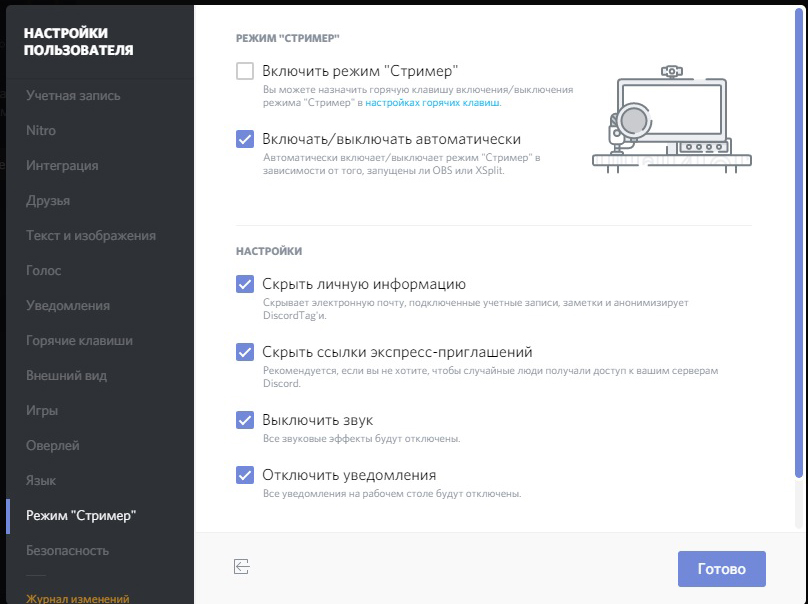
Am unteren Rand des zweiten Feldes wird der Name Ihres Profils angezeigt. Wenn Sie den Cursor mitbringen, gibt es einen Knopf, um die Einstellungen in Form eines Sechsecks zu erreichen. Klicken Sie darauf und im Fenster, das sich auf der linken Seite öffnet. Einer von ihnen ist der Streamer -Modus. Wenn Sie es einschalten möchten, legen Sie einen Scheckplatz am entsprechenden Punkt ein. Darüber hinaus können Sie direkt in diesem Menü zu Hot -Taste -Einstellungen gehen, um eine Tastaturkombination für die manuelle Aktivierung festzulegen.
Wie man eine Sendung durch Zwietracht organisiert
Vielleicht werden wir Sie jetzt enttäuschen, aber um unser Spiel zu streamen, wird eine Zwietracht nicht genug reichen. Sie benötigen auf jeden Fall ein Programm, um den Bildschirm zu erfassen und das Bild im Internet zu übertragen, sowie den Bericht des Dienstes, den Sie übertragen werden, um das Video zu übertragen.
- Erstellen Sie ein Konto für den Dienst, über den Sie eine Sendung organisieren. Wie Übungen zeigt die beste Wahl der Twitch -Service.
- Erstellen Sie einen Kanal, finden Sie einen Namen, laden Sie das Logo herunter und geben Sie eine kurze Beschreibung an. Dieser Schritt ist erforderlich, damit Benutzer sehen können, dass Sie sie anbieten.
- Laden Sie den Bildschirm herunter, um den Bildschirm zu erfassen. Die beste Wahl wird das OBS -Programm sein.
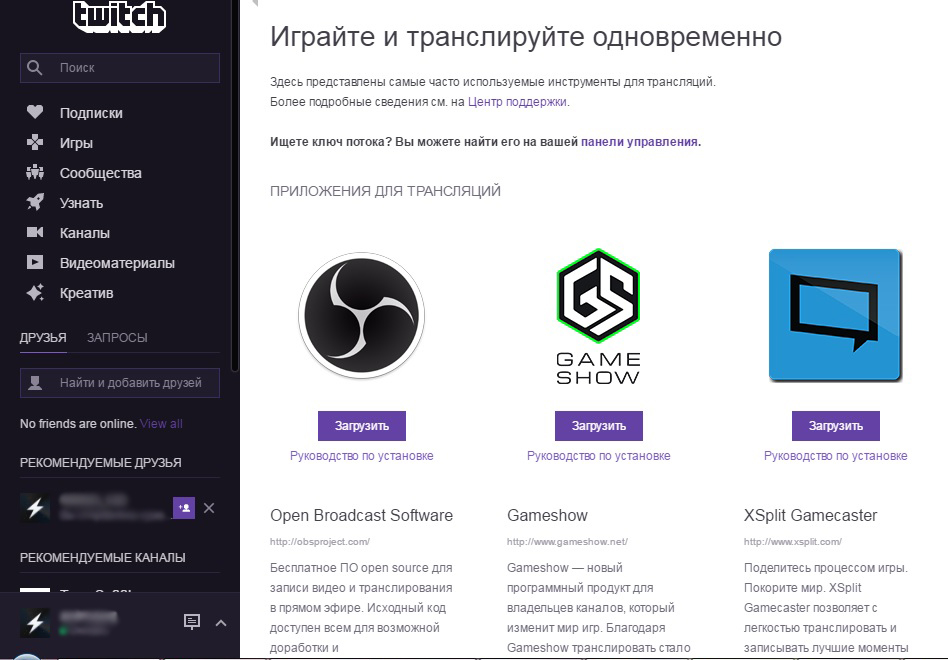
- Setzen Sie den Client: Codec -Audio und Video, Serveradresse, Übertragentyp, Grafikkarte und Mikrofon verwendet.
- Kopieren Sie auf der Seite Ihres Twitch -Kanals den Sendetaste der Streamschlüssel und fügen Sie sie in das OBS -Programm in das Feld Stream -Taste Play Path ein.
- Führen Sie den Broadcast aus und aktivieren Sie den Streamer -Modus in der Zwietracht, damit auf Ihrem Bildschirm keine dritten -Party -Informationen angezeigt werden.
Abschluss
Wie Sie sehen können, ist die Discord ein hervorragendes Programm, um Gruppenchats in Spielgemeinschaften zu organisieren. Obwohl es die Übertragung des Spiels nicht unabhängig organisieren kann, wird der einzigartige Streamer -Modus die Qualität des Rundfunks erheblich verbessern. In den Kommentaren laden wir Sie ein, zu schreiben, für welchen Zweck Sie diese hervorragende Anwendung verwenden.
- « Beseitigung von Problemen vor dem Hintergrund der Abwesenheit oder Beschädigung der HAL -Datei.DLL
- ClearType -Einschluss und Konfiguration in Windows »

